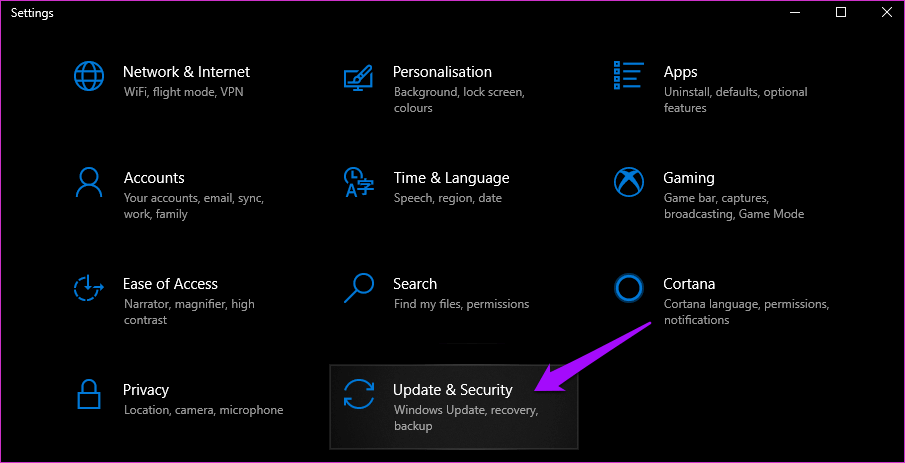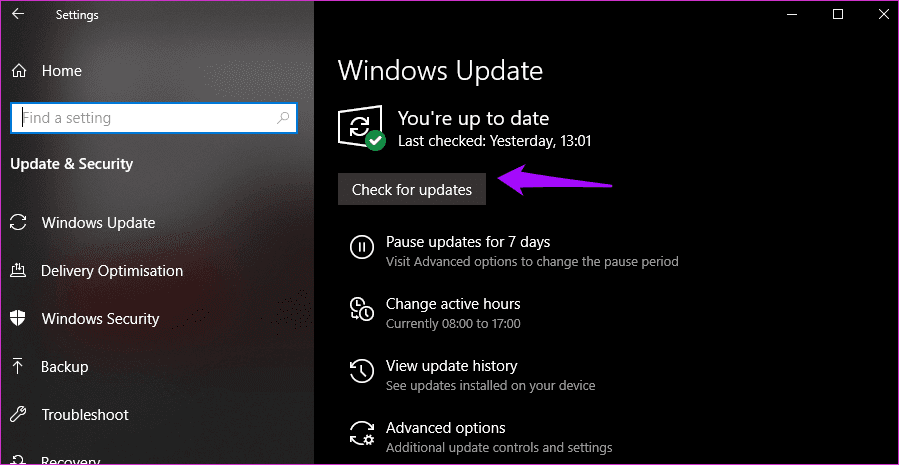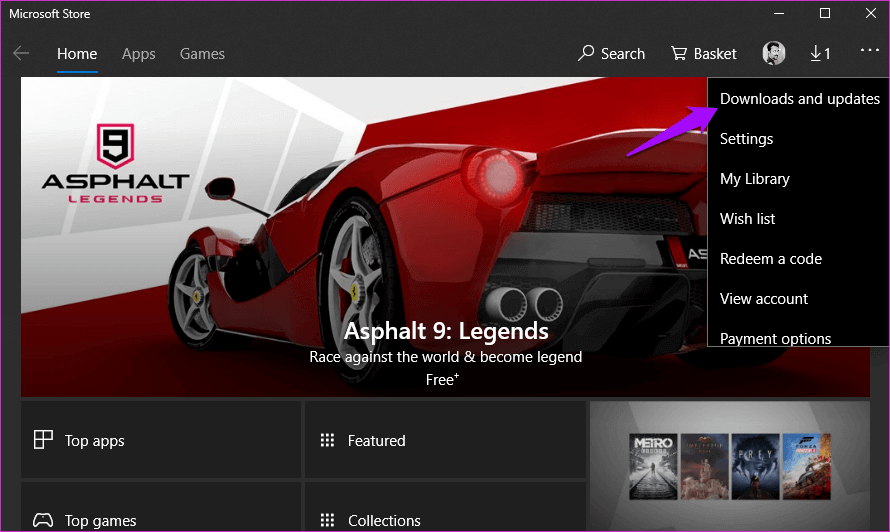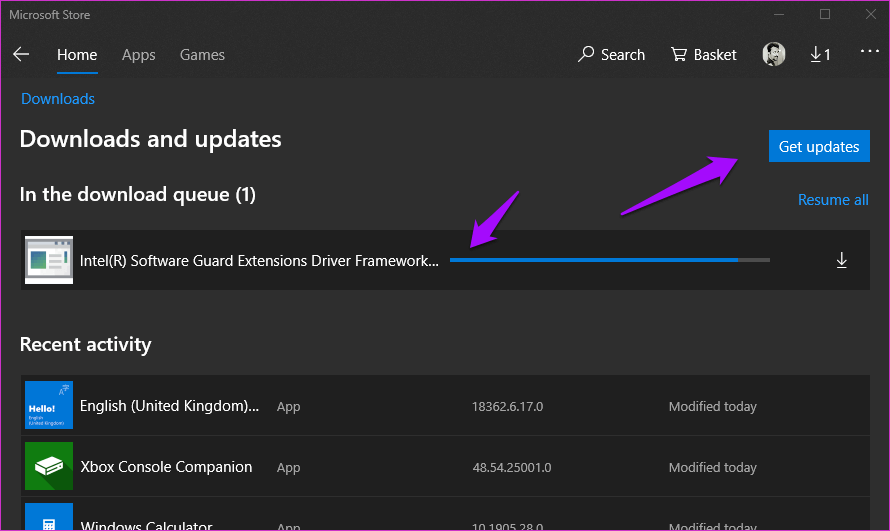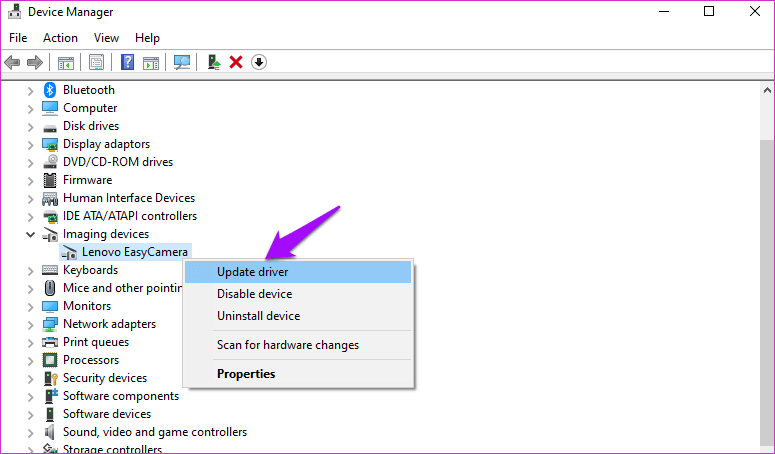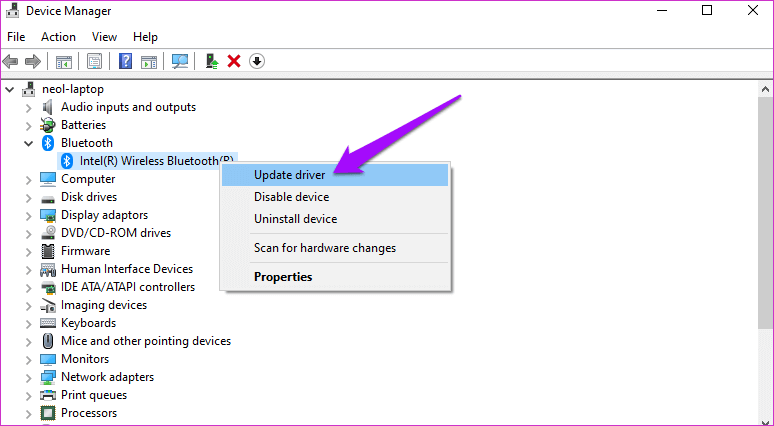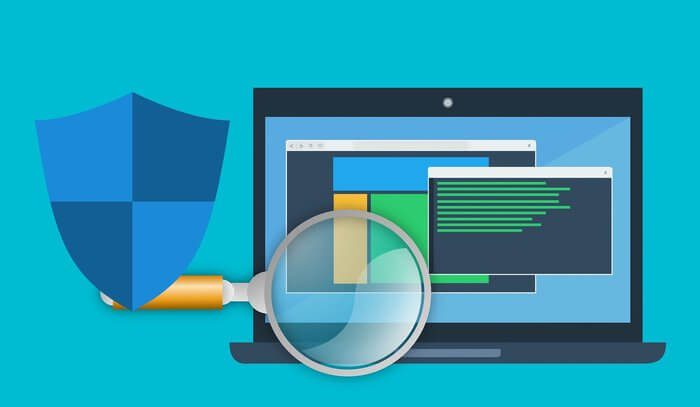해결 방법: 다시 시작할 때 Windows 10에서 RVC가 이미 실행 중입니다.
RVC 실행은 일반적으로 어떤 이유로 완전히 설치되지 않았거나 부분적으로 제거되지 않은 소프트웨어 또는 응용 프로그램에 의해 생성됩니다. 설치/제거 중이고 정전으로 인해 프로세스가 중간에 취소되었거나 어떤 이유로 시스템이나 사용자에 의해 중단되었다고 가정해 보겠습니다. 이러한 오류는 Lenovo 컴퓨터에서 더 일반적입니다.
오류는 일반적으로 컴퓨터를 처음 켤 때 나타나며 성가실 수 있습니다. 때때로 그는 단순히 떠나기를 거부합니다. 다음은 "RVC가 이미 실행 중입니다" 오류를 한 번에 해결하는 몇 가지 방법입니다.
1. 운영 체제 및 애플리케이션 업데이트
손상된 파일 또는 최근 앱 업데이트로 인해 오류가 나타날 수 있습니다. 나는 추천한다 윈도우 업데이트 아니면. 하면서도 Windows 자체 업데이트를 잘 수행하므로 항상 새 업데이트를 수동으로 확인할 수 있습니다. 키보드에서 Windows 키 + I를 눌러 설정을 열고 업데이트 및 보안을 클릭합니다.
Windows 업데이트에서 업데이트 확인을 클릭하여 새 업데이트를 가져옵니다(있는 경우).
이는 앱 또는 소프트웨어 관련 문제이므로 컴퓨터에 설치된 모든 앱도 업데이트해야 합니다. 매장을 이용하시는 경우 Windows 그건 매우 쉬워요. 그것을 열고 다운로드 및 업데이트를 클릭하십시오.
여기에서 사용 가능한 모든 업데이트를 보고 "업데이트 받기"를 클릭하여 한 번에 모두 설치할 수 있습니다.
"RVC가 아직 실행 중입니다." 오류가 사라졌는지 확인하기 위해 모든 것이 최신 상태가 되면 재부팅하는 것이 좋습니다.
2. 레노보 이지카메라
Lenovo 컴퓨터에 이 오류가 표시됩니까? 많은 사용자가 화면에 RTFTrack.exe 파일 오류가 표시된다고 불평했습니다. 오류가 진짜라면 웹캠 하드웨어를 지원하는 Lenovo EasyCamera 드라이버와 관련이 있을 수 있습니다. 하드웨어 개발 카드 및 드라이버.
그렇지 않은 경우 맬웨어 또는 자신을 위장하는 파일일 수 있습니다. 대부분 첫 번째여야 하므로 먼저 처리하겠습니다. 간단하게 하기 위해 아래의 별도 항목에서 맬웨어를 다룰 것입니다.
먼저 드라이버를 업데이트합니다. Windows 검색 및 이미징 장치에서 검색하여 장치 관리자를 열고 Lenovo EasyCamera를 마우스 오른쪽 버튼으로 클릭하여 드라이버를 업데이트하십시오.
문제가 지속되면 동일한 메뉴를 사용하여 제거를 선택하고 Lenovo 공식 다운로드 페이지를 사용하여 드라이버를 다시 설치하십시오.
3. 레노버 솔루션 센터
Lenovo는 나중에 Lenovo Vantage로 대체된 Lenovo Solution Center에 대한 지원을 종료했습니다. 컴퓨터를 확인하고 이전 컴퓨터가 있는 경우 거기에서 오류가 발생했을 가능성이 높습니다. 제거하고 대신 새로운 Lenovo Vantage를 다운로드하는 것이 좋습니다.
4. 블루투스 장치 관리자
소수의 사용자가 오류를 발견했습니다. Bluetooth 장치 관리자와 연결됨. 마우스와 같은 Bluetooth 장치를 사용하지 않는 경우 관련 드라이버를 비활성화할 수 있습니다. 사용 중이거나 사용하려는 경우 대신 드라이버를 업데이트해 보겠습니다.
장치 관리자를 열고 여기에서 Bluetooth를 클릭하십시오. 장치를 마우스 오른쪽 버튼으로 클릭 Bluetooth 기본 설정에 따라 드라이버를 업데이트하거나 장치를 비활성화합니다. 나중에 컴퓨터를 다시 시작하여 작동하는지 확인하십시오.
5. 악성코드
부상을 당했다면 앞서 논의한 것처럼 조심스럽게 발을 디딜 필요가 있습니다. 여기에는 "모두에게 맞는 단일" 솔루션이 없지만 보다 일반적인 지침이 있습니다. 당신이 사용하는 경우 Windows Defender는 실제로 백그라운드에서 컴퓨터를 스캔합니다. 바이러스 백신을 사용하는 경우 시간이 얼마나 걸리더라도 전체 검사를 실행하고 즉시 즉시 검사를 실행하십시오. 그가 무엇을 찾는지 보십시오.
이 시점에서 Malwarebytes로 PC를 다운로드하고 스캔하는 것이 좋습니다. 무료 버전으로도 충분합니다.
Microsoft Safety Scanner는 또 다른 좋은 앱입니다. 사전 설치된 버전을 사용하지 말고 항상 이 앱의 최신 버전을 다운로드하세요. 그들은 약 XNUMX주마다 업데이트합니다.
마지막으로 필수는 아니지만 Windows 악성 소프트웨어 제거 도구를 사용하여 컴퓨터를 검사할 수도 있습니다. 악성 응용 프로그램이 있는지 컴퓨터를 검사합니다.
6. 아마존 브라우저
Windows에 Amazon Silk Browser를 설치했습니까? 그렇다면 이 오류를 일으키는 것으로 알려져 있습니다. 제어판을 사용하여 응용 프로그램을 제거하고 다시 시작하여 오류가 지속되는지 확인하십시오. 그렇지 않은 경우 이유를 찾은 후 다시 설치할 수 있습니다.
7. SFC 및 디스크 스캔
여전히 RVC가 이미 실행 중이라는 오류가 표시되는 경우 문제를 일으키는 것으로 알려진 알려진 시스템 파일 오류를 수정할 수 있는 SFC 및 DISM 스캔을 실행하는 것이 좋습니다. Windows 검색에서 검색하여 관리자 권한으로 명령 프롬프트를 엽니다.
아래 명령을 한 번에 하나씩 실행한 다음 컴퓨터를 다시 시작하여 다시 스캔하십시오.
SFC / scannow를
DISM / 온라인 / 정리 - 이미지 / CheckHealth
8. 컴퓨터를 클린 부팅으로 재부팅
응용 프로그램이 제대로 작동하지 않는 경우 클린 부팅을 수행해야 합니다. 컴퓨터가 다시 시작됩니다. Windows 베어 코어 소프트웨어만 사용합니다. 오류가 더 이상 표시되지 않으면 제거 프로세스를 사용하여 어떤 앱이 원인인지 확인해야 합니다. 다음은 클린 부팅을 수행하는 방법을 이해하기 위한 스크린샷이 포함된 단계별 가이드입니다.
시행 착오
특히 해당 오류의 원인을 확인할 수 없는 경우 오류를 해결하기 어렵습니다. 여기에는 앞뒤로 많은 작업이 포함될 수 있지만 위의 솔루션 중 하나를 사용하면 이 오류를 완전히 해결할 수 있습니다.